使用单个 CD 或 USB 驱动器具有多个可用操作系统的能力,在各种场景下都非常有用。不论是快速测试或调试某些内容,还是简单地重新安装笔记本电脑或个人电脑的操作系统,都可以节省大量时间。
阅读更多: 如何在 USB 上安装 Linux 并在任何 PC 上运行
在本文中,您将学习如何使用名为 MultiCD 的工具创建多重启动 USB 媒体 – 这是一个设计用于创建具有不同 Linux 发行版的多重启动镜像的 shell 脚本 (意味着它将多个启动 CD 合并为一个)。稍后可以将该镜像写入 CD/DVD 或闪存驱动器,以便您可以使用它来安装您选择的操作系统。
使用 MultiCD 脚本制作 CD 的优势是:
- 无需为小型发行版创建多个 CD。
- 如果您已经拥有 ISO 镜像,则无需重新下载它们。
- 当新发行版发布时,只需再次下载并运行脚本即可构建新的多重启动镜像。
阅读更多: 在 Linux 中从可启动 USB 创建 ISO 的 2 种方法
下载 MultiCD 脚本
MultiCD 可以通过使用 git 命令 或者通过 下载 tar 存档 来获取。
如果您想使用 git 仓库,请使用以下命令。
# git clone git://github.com/IsaacSchemm/MultiCD.git
创建多重启动镜像
在我们开始创建多重启动镜像之前,我们需要下载我们喜欢使用的 Linux 发行版的镜像。您可以在 MultiCD 页面上看到所有 支持的 Linux 发行版 的列表。
一旦您下载了镜像文件,您将需要将它们放置在与 MultiCD 脚本相同的目录中。对我来说,该目录是 MultiCD。为了本教程的目的,我准备了两个 ISO 镜像:
CentOS-7 minimal Ubuntu 18 desktop

重要的是要注意,下载的镜像应按照支持的发行版列表中列出的名称进行重命名,或者创建一个符号链接。因此,查看支持的镜像,您会发现 Ubuntu 的文件名可以保持与原始文件相同。
对于 CentOS,但必须重命名为 centos-boot.iso 如所示。
# mv CentOS-7-x86_64-Minimal-1810.iso centos-boot.iso
现在要创建多重启动镜像,请运行以下命令。
# sudo multicd.sh
脚本将查找您的 .iso 文件,并尝试创建新文件。
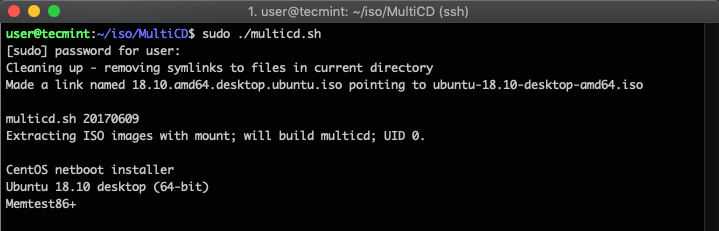
一旦过程完成,您将在构建文件夹中得到一个名为multicd.iso的文件。现在,您可以将新的镜像文件刻录到CD或USB闪存驱动器上。接下来,您可以通过尝试从新媒体启动来进行测试。引导页面应如下所示:
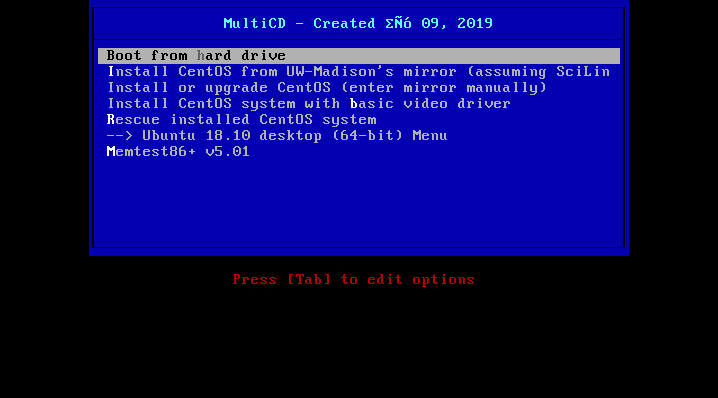
选择您希望安装的操作系统,然后将被重定向到该操作系统的选项。
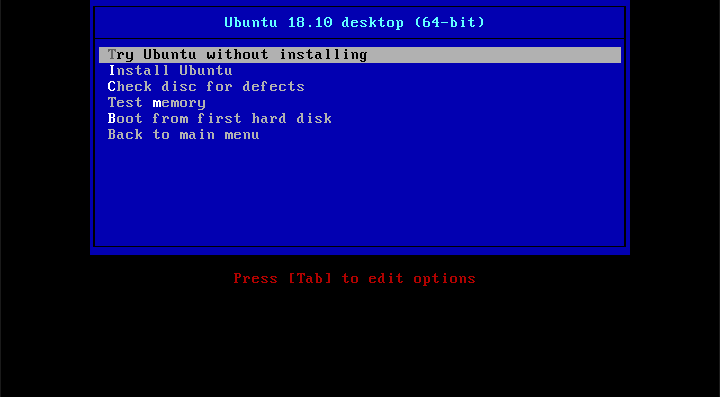
就是这样,您可以创建一个单个可引导媒体,其中包含多个Linux发行版。最重要的部分是始终检查您要写入的ISO映像的正确名称,否则可能无法被multicd.sh检测到。
结论
MultiCD毫无疑问是一个非常有用的工具,可以节省您刻录CD或创建多个可引导闪存驱动器的时间。我个人已经创建了一个USB闪存驱动器,上面有几个发行版,放在我的桌子上。您永远不知道何时会想要在设备上安装另一个发行版。
Source:
https://www.tecmint.com/multicd-create-multiboot-linux-usb/













